Spellingcontrole inschakelen in iOS 9
Het touchscreen-toetsenbord op de iPhone is gemakkelijker en gemakkelijker te gebruiken geworden naarmate nieuwe iPhone-modellen worden uitgebracht en aanpassingen worden gedaan aan de iOS-software. Maar het is nog steeds heel gebruikelijk om spelfouten te maken bij het typen van een sms of e-mail, dus het is handig om de spellingcontrole in te schakelen om te wijzen op de spelfouten die momenteel in uw bericht voorkomen.
Maar als u merkt dat de iPhone geen verkeerd gespelde woorden identificeert, kan dit zijn omdat de spellingcontrole op uw iPhone is uitgeschakeld. Onze gids hieronder laat je zien hoe je spellingcontrole in iOS 9 kunt inschakelen, zodat je gemakkelijker spelfouten kunt identificeren terwijl je typt.
Spellingcontrole inschakelen op een iPhone 6
De stappen in dit artikel zijn uitgevoerd op een iPhone 6 Plus, in iOS 9.2. Deze stappen kunnen enigszins verschillen voor personen die iOS-versies lager dan 8 gebruiken.
Terwijl u wijzigingen aanbrengt in de manier waarop uw iPhone-toetsenbord werkt, vraagt u zich misschien af hoe u de grijze suggestiebalk kunt verwijderen die wordt weergegeven terwijl u op uw toetsenbord typt. Leer hoe u de functie voor tekstvoorspelling op een iPhone kunt minimaliseren.
- Open het menu Instellingen .
- Selecteer de optie Algemeen .
- Scrol naar de onderkant van het menu en tik vervolgens op de toetsenbordknop .
- Schakel de optie Automatische correctie in. Merk op dat u dit binnen een seconde kunt uitschakelen, maar het moet in eerste instantie worden ingeschakeld om de optie Spellingcontrole te laten verschijnen.
- Tik op de knop rechts van Spellingcontrole . U kunt de optie Auto-correctie nu uitschakelen als u deze niet wilt gebruiken.

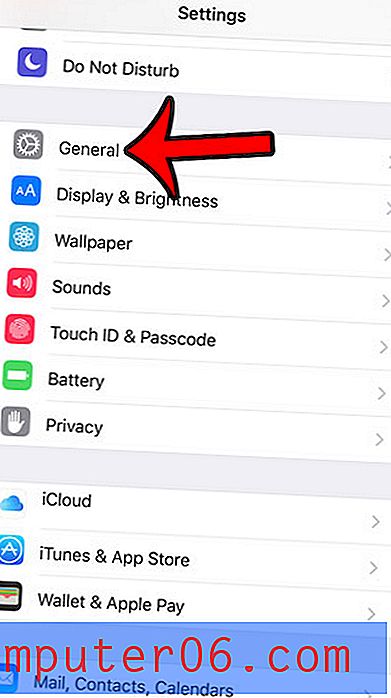
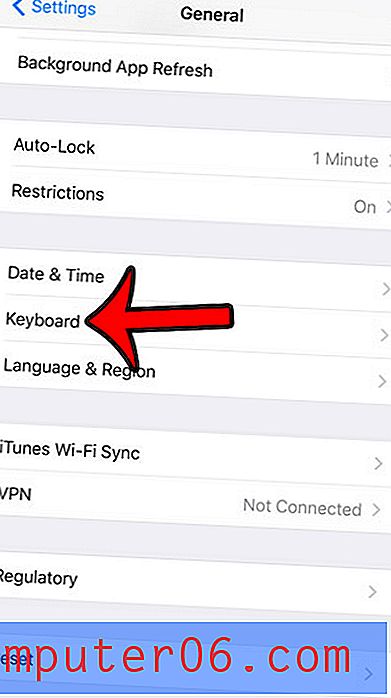
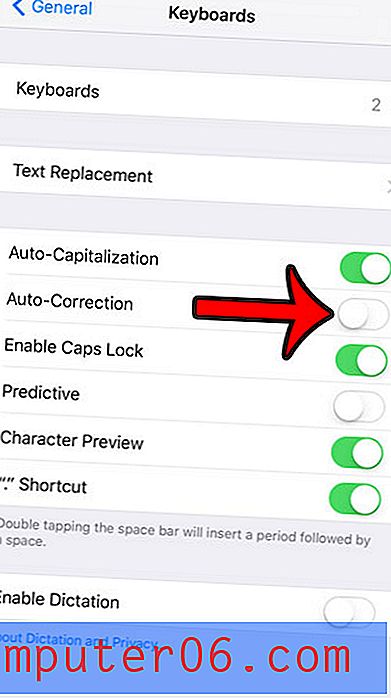
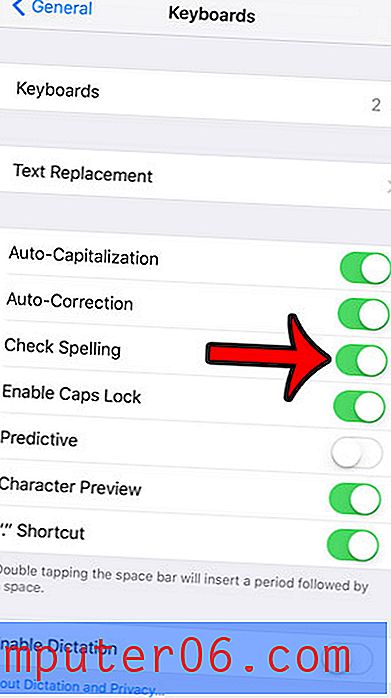
Wil je emoji's op je iPhone gebruiken, maar de optie lijkt er niet te zijn wanneer je het probeert? Leer hoe u emoji's op uw iPhone kunt gebruiken door het gratis Emoji-toetsenbord aan het apparaat toe te voegen.



